Dengan munculnya berbagai kamera, pengawasan video di apartemen bukanlah sesuatu yang tidak mungkin dicapai oleh setiap pengguna PC. Anda dapat mengatur sistem sederhana di rumah dengan tangan Anda sendiri dan melihat dari depan pintu atau melihat apa yang dilakukan anak Anda tanpa kehadiran orang dewasa, langsung di tempat kerja melalui Internet nirkabel. Dalam artikel ini, saya tidak akan mempertimbangkan sistem pengawasan online yang rumit untuk rumah. Saya akan menunjukkan kepada Anda bagaimana mengatur pengawasan video sederhana melalui webcam dan PC stasioner dengan tangan Anda sendiri tanpa bantuan spesialis.
Kit untuk pengawasan video online melalui Internet
Jadi, kit tersebut akan terdiri dari:
- Komputer atau laptop
- Webcam
- Perangkat lunak tertentu
Skemanya sederhana - komputer terhubung ke Internet, webcam murah di mana mereka biasanya berkomunikasi melalui Skype terhubung dengannya melalui kabel USB - biayanya berkisar antara 300 hingga 3000 rubel. Dan segera ambil kabel ekstensi USB lain yang lebih panjang untuk menjauhkan kamera dari komputer Anda. Kami memasangnya secara diam-diam atau, sebaliknya, secara terbuka (untuk intimidasi  ) di suatu tempat di luar pintu. Jika Anda berencana untuk mengikuti apa yang terjadi di apartemen, maka Anda dapat menyembunyikan kamera di lampu gantung atau menyamarkannya sebagai boneka anjing. Selanjutnya, kami meregangkan kabel ke apartemen dan menghubungkannya ke komputer. Setelah itu, instal driver kamera yang terpasang ke disk instalasi.
) di suatu tempat di luar pintu. Jika Anda berencana untuk mengikuti apa yang terjadi di apartemen, maka Anda dapat menyembunyikan kamera di lampu gantung atau menyamarkannya sebagai boneka anjing. Selanjutnya, kami meregangkan kabel ke apartemen dan menghubungkannya ke komputer. Setelah itu, instal driver kamera yang terpasang ke disk instalasi.

Pengawasan video melalui webcam di rumah
Perangkat terhubung, driver diinstal, sekarang Anda perlu mengunduh program untuk pengawasan video melalui kamera dengan kemampuan untuk melihatnya di Internet. Ada layanan gratis yang nyaman yang disebut IVideon. Pertama, Anda perlu mendaftar dan membuat akun Anda. Setelah itu, unduh dua program - satu ke komputer di rumah Anda, yang disebut "IVideon Server". Ada versi untuk Windows dan MAC OS dan Linux. Yang lainnya - "Ivideon Client" - dipasang pada perangkat tempat Anda akan melakukan pengawasan video di apartemen. Ada juga beberapa opsi - untuk Windows, Android, dan perangkat keluarga Apple.

Instal IVideon Server di komputer Anda, luncurkan dan pasang ke akun kami.
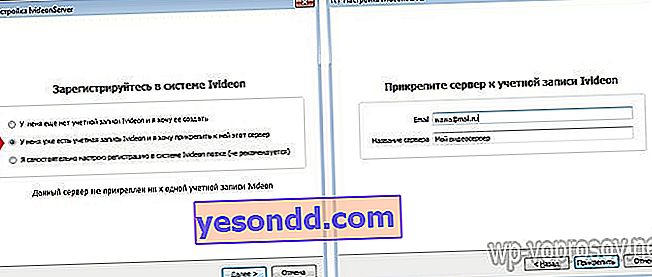
Selanjutnya, pilih webcam yang akan kita gunakan saat menghubungkan ke sistem video surveillance.
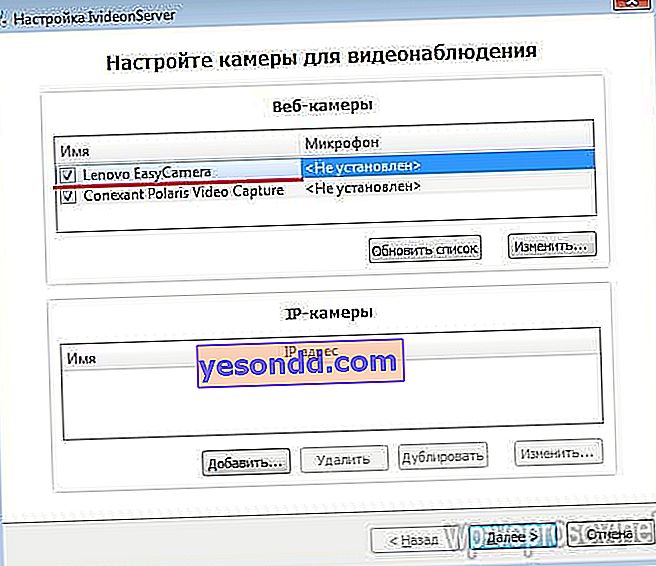
Seperti yang Anda lihat dari tangkapan layar, layanan ini tidak hanya dapat menggunakan kamera berkabel, tetapi juga kamera IP nirkabel. Jika hanya ada satu kamera dan terhubung langsung ke komputer, klik tombol "Tambah" di bagian kamera IP.
Di sini kami memasukkan nama saluran masa depan untuk dilihat, pilih pabrikan dan model kamera dari daftar untuk membentuk tautan RTSP untuk menyiarkan video streaming. Jika kamera Anda tidak ada dalam daftar, cari tahu dari instruksinya atau di situs web pabrikan tautan apa yang digunakan untuk streaming dari kamera ini.
Di bagian "Produsen", setel nilai "Produsen lain" dan masukkan link RTSP ini ke kolom URL.
Setelah itu, kami memasukkan alamat IP kamera kami dan data untuk menghubungkannya - alamat IP, port, login jaringan, dan kata sandi yang ditentukan dalam pengaturan kamera.
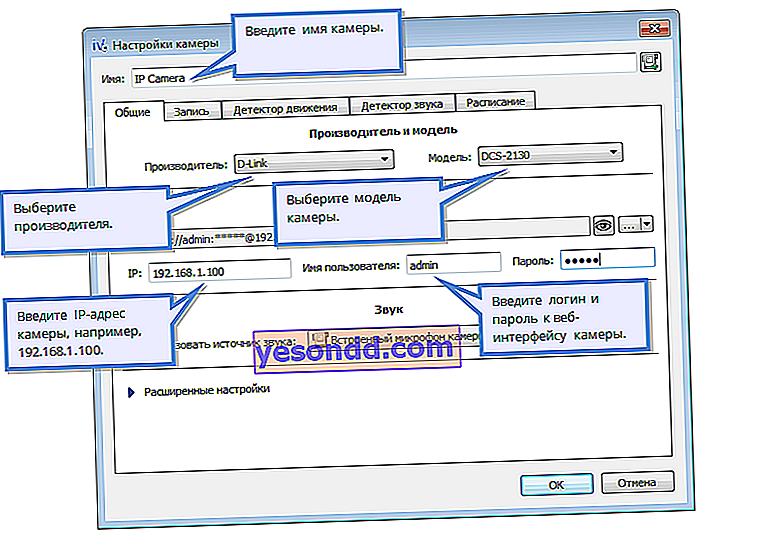
Demikian pula, beberapa kamera terhubung, yang bekerja melalui perekam video. Kita harus menghubungkannya ke kartu jaringan komputer. Kemudian kami juga memilih pabrikan, model + saluran - kamera tertentu yang terhubung ke perekam.
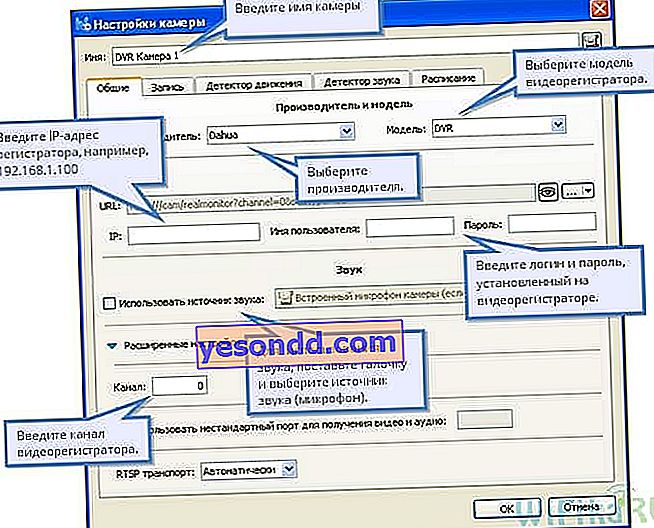
Jika, sekali lagi, registrar tidak ada dalam daftar, maka kami mencari tahu tautan rtsp dari pabrikan. Ini akan terlihat seperti ini:
rtsp: //192.168.0.36: 554 / user = admin & password = admin & channel = 1 & stream = 0.sdp
- rtsp: //192.168.0.36 - IP DVR
- 554 - pelabuhan
- pengguna = admin - masuk
- password = admin - password
- saluran = 1 - saluran (satu kamera)
Anda dapat memeriksa fungsionalitas tautan melalui program VLC Player. Jika di program ini masuk ke menu di bagian "Media> buka URL".

Dan di tab "Jaringan", masukkan tautan ini dan klik "Putar".
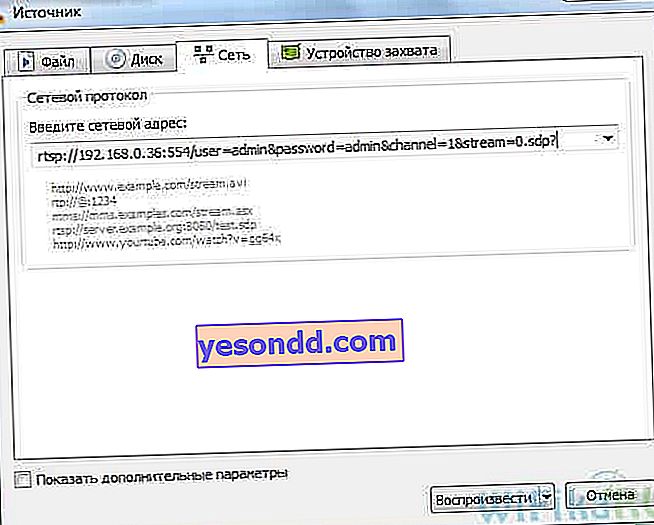
Setelah itu, jika tautannya benar, gambar dari salah satu kamera akan terbuka.
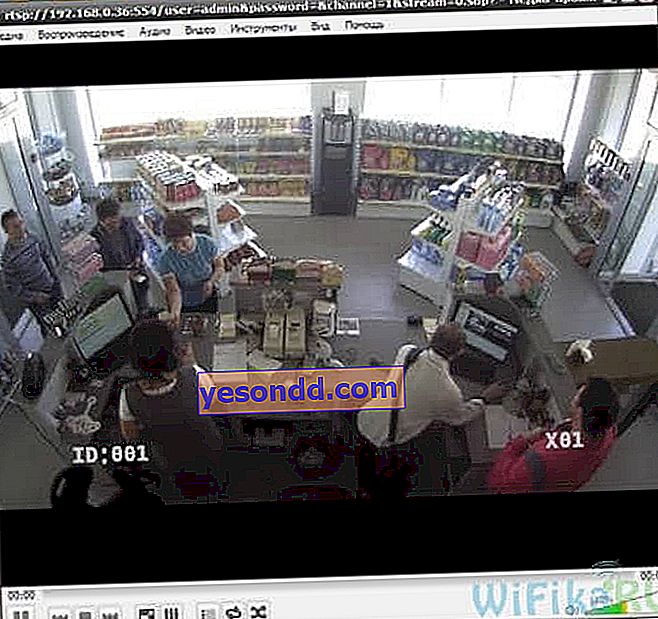
Dan kami melakukan hal yang sama untuk semua kamera IP yang terhubung ke perekam.
Setelah melalui semua prosedur untuk mengatur koneksi kamera dan meluncurkan program IVideon, jendela seperti ICQ akan terbuka dengan daftar kamera dan antarmuka yang sederhana. Tekan tombol "Putar" dan buka akun Anda di situs web my.ivideon.ru. Akan ada tangkapan layar dari apa yang terjadi.
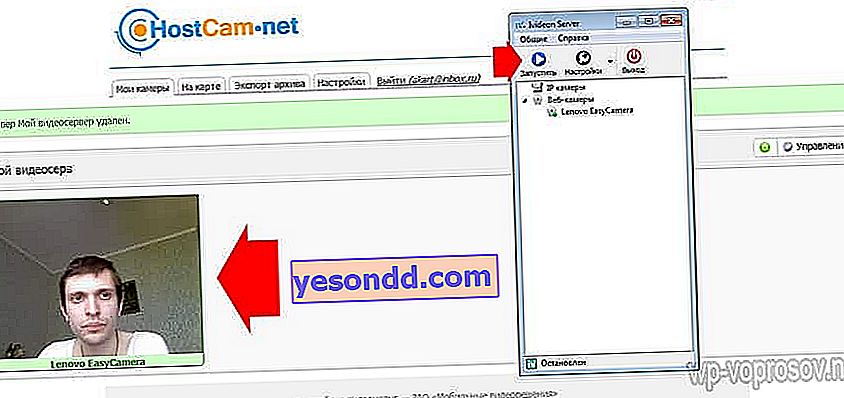
Untuk menonton video, cukup klik pada gambar dan jendela baru akan terbuka dengan siaran online dari rumah Anda.
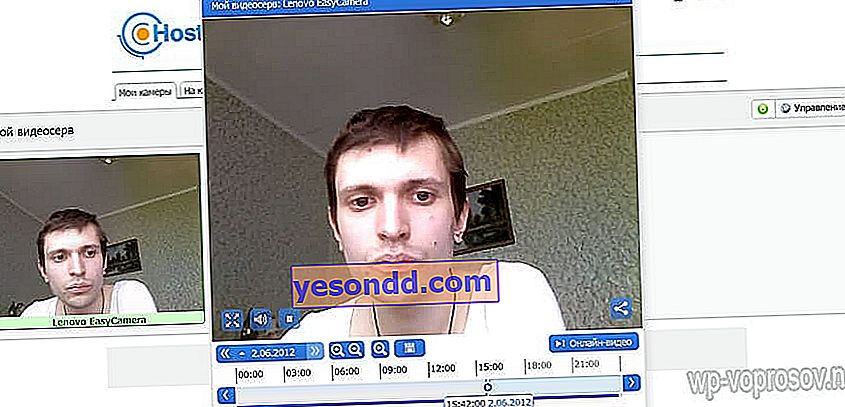
Setelah memutar ulang sedikit dengan penggeser, Anda dapat melihat apa yang terjadi beberapa waktu lalu - video direkam di server IVideon. Gambar yang sama akan disiarkan di aplikasi kedua yang diunduh dan diinstal, dengan bantuan yang jauh lebih nyaman untuk menggunakan pengawasan video melalui webcam pada perangkat dengan Android atau iOS. Stabilitas gambar akan bergantung pada kecepatan koneksi wifi - milik Anda dan pemancar komputer.
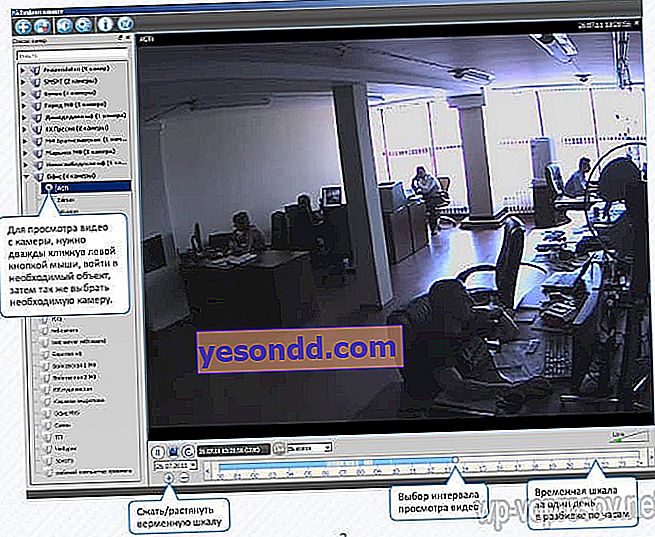
Sekarang buka tab "Di peta" dan seret server Anda ke sana ke lokasi yang diinginkan. Jika Anda memiliki beberapa kamera yang dipasang di berbagai bagian kota, akan lebih mudah untuk beralih di antaranya dan melihat apa yang terjadi di mana. Juga, cukup klik pada kamera yang diinginkan dan jendela pengawasan video di apartemen dengan gambar online akan terbuka.
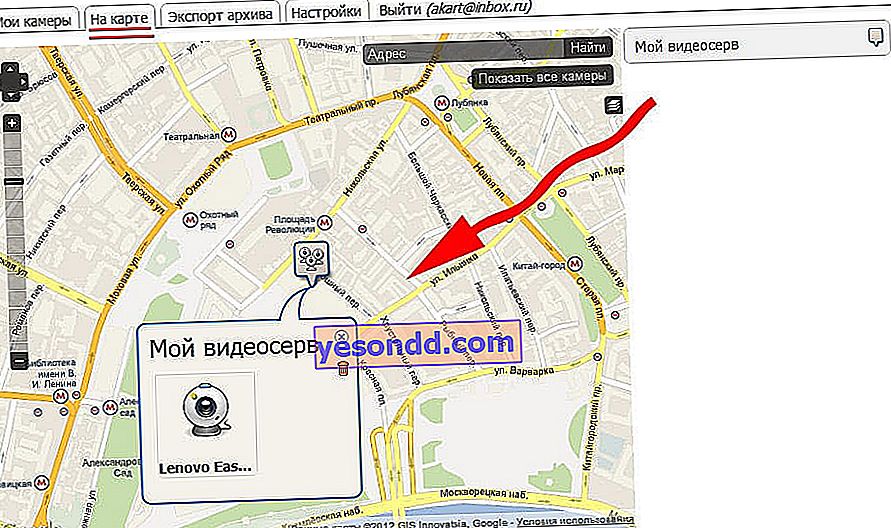
Sedemikian sederhana, Anda dapat mengatur sistem pengawasan video untuk rumah di apartemen melalui kamera web dengan tangan Anda sendiri. Ya, saya lupa mengatakan - pemotretan akan berhasil, tentu saja, hanya ketika komputer rumah berjalan dengan program server terinstal. Saya yakin Anda melakukannya dengan cukup cepat. Dan di salah satu artikel berikutnya saya akan memberitahu Anda bagaimana membuat skema pengawasan melalui kamera melalui wifi dengan pengaturan perekaman ke hard drive. Jadi berlangganan pembaruan blog, itu akan menarik!
